Come configurare Alexa
Hai ricevuto in dono uno speaker Amazon Echo e, senza un attimo di esitazione, lo hai acceso per poter subito usare l'assistente vocale Alexa. Dopo qualche istante, però, la stessa Alexa ti ha chiesto di effettuare la prima configurazione dello speaker: non avendo la più pallida idea di come procedere, hai aperto Google alla ricerca di informazioni in tal senso e sei capitato qui, tra le pagine del mio sito.
Se le cose stanno in questo modo, sappi che ti trovi nel posto giusto, al momento giusto! Con questo tutorial, infatti, ti spiegherò come configurare Alexa sugli speaker della linea Amazon Echo, sia quelli non dotati di schermo LCD, sia quelli che ne dispongono. Per completezza d'informazione, poi, ti fornirò una serie di “dritte” finalizzate alla configurazione dell'assistente vocale Amazon su casse Bluetooth non-Echo.
Dunque, senza attendere un secondo in più, ritaglia un po' di tempo libero per te e leggi con molta attenzione tutto quanto ho da dirti sull'argomento: sono sicuro che, al termine della consultazione di questa guida, sarai perfettamente in grado di raggiungere l'obiettivo che ti sei prefissato. Detto ciò, non mi resta che farti un grandissimo in bocca al lupo per ogni cosa!
Indice
- Informazioni preliminari
- Come configurare Alexa Echo
- Come configurare Alexa senza app
- Come configurare Alexa sui dispositivi non Echo
- Come configurare Alexa Fire Stick
- Come configurare Alexa alla TV
- Come configurare Alexa con Fastweb NeXXt
Informazioni preliminari

Prima ancora di entrare nel vivo di questa guida e spiegarti, nel concreto, come configurare Alexa, è bene chiarire un aspetto fondamentale della questione: per usufruire delle funzionalità dei dispositivi Amazon Echo (che, ti ricordo, possono essere usati anche come “semplici” casse Bluetooth), è indispensabile avere a disposizione un account Amazon da abbinarvi. Se non ne possiedi ancora, puoi crearlo rapidamente, e in maniera assolutamente gratuita, seguendo le istruzioni che ti ho fornito nel mio tutorial dedicato.
Se stai leggendo questa guida con lo scopo di acquistare, in futuro, un dispositivo della linea Amazon Echo, allora sappi che ne esistono diverse varianti: l'Echo Dot, il “piccolo” della famiglia, simile a una piccola sfera; l'Echo, la versione potenziata dell'Amazon Echo Dot; l'Echo Studio, lo speaker Bluetooth pensato per l'ascolto di musica a livello professionale, dotato di sistema Dolby ATMOS.

Echo Dot (Ultimo modello) | Altoparlante intelligente Wi-Fi e Bluetoot...

Echo Dot con orologio (5ª generazione, modello 2022) | Altoparlante in...

Echo (Ultimo modello) | Audio di alta qualità, hub per Casa Intelligen...
Passando agli altoparlanti dotati di schermo, Amazon mette a disposizione le seguenti varianti: l'Echo Show 5, dotato di display touch-screen da 5“ e telecamera da 2 MP; l'Echo Show 8, la versione ”maggiorata“ dell'Echo Show 5, dotato di display touch-screen da 8” e telecamera da 13 MP; l'Echo Show 10, la versione più grande dell'Echo Show 8, con display da 10,1“; l'Echo Show 15, uno schermo intelligente Full HD da 15,6” con Fire TV integrata.

Echo Show 5 (2ª generazione, modello 2021) | Schermo intelligente con ...

Echo Show 10 (Ultimo modello) | Schermo intelligente in HD con movimen...
Come configurare Alexa Echo
Per mettere in funzione il tuo nuovo dispositivo Amazon Echo, a prescindere dalla tipologia in tuo possesso, devi innanzitutto collegarlo all'alimentazione elettrica e attendere l'avvio del sistema operativo, finché la voce di Alexa non ti chiederà di effettuare la configurazione tramite app (sui device senza display), oppure finché non vedrai comparire, sullo schermo dello speaker, la schermata di selezione della lingua (sui device con display). Per i dettagli su come configurare Alexa Echo, prosegui nella lettura, trovi spiegato tutto qui sotto.
Echo senza display
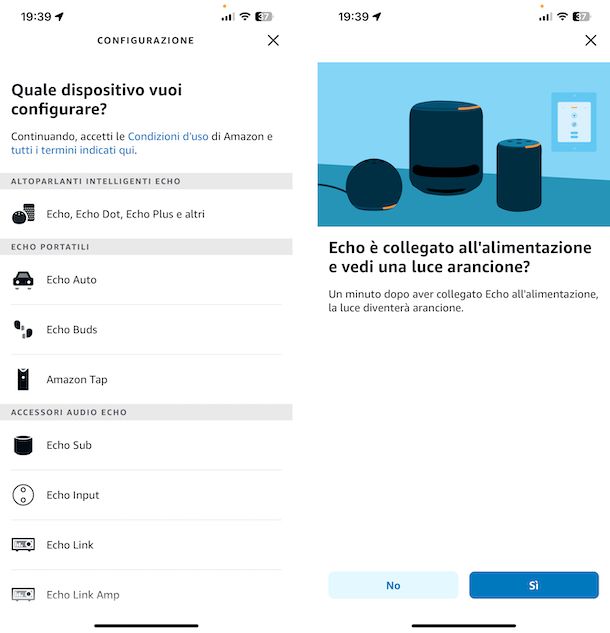
In primo luogo, andiamo a scoprire come configurare Alexa sui dispositivi Echo senza display. Per cui, scarica sul tuo smartphone o tablet l'app Amazon Alexa. Per riuscirci, procedi nel seguente modo: se stai usando Android, accedi alla relativa sezione del Play Store e premi il tasto Installa (oppure puoi rivolgerti a store alternativi); se stai usando iOS/iPadOS, accedi alla relativa sezione dell'App Store, premi sul tasto Ottieni, poi su quello Installa e autorizza il download tramite Face ID, Touch ID o password dell'D Apple.
Adesso, avvia l'app sfiorando l'icona che è stata aggiunta alla home screen e, nella schermata della stessa che ti viene mostrata, immetti le credenziali del tuo account Amazon all'interno del modulo apposito, dunque tocca il pulsante Accedi per effettuare il login e, quando richiesto, fai tap sul bottone Continua, per accettare i termini di utilizzo del servizio.
Superato anche questo step, sfiora il pulsante Sì, per esprimere la tua volontà di configurare un nuovo dispositivo, seleziona il modello di Amazon Echo in tuo possesso (es. se vuoi configurare Alexa Echo Dot devi selezionare l'opzione Echo, Echo Dot, Echo Plus e altri), specifica, se richiesta, la versione esatta dello speaker in tuo possesso (ad es. Echo Dot di 3a generazione) e attendi che l'anello luminoso situato sul dispositivo Echo diventi arancione.
Quando ciò avviene, fai tap sul pulsante Sì, tocca il pulsante Consenti per far sì che Alexa sia in grado di accedere alla tua posizione (oppure sul pulsante No se non vuoi che ciò accada) e, in seguito, attendi che lo speaker Echo venga rilevato in automatico dall'app.
Ora, fai tap sul nome del dispositivo in questione e, avvalendoti della schermata successiva, provvedi a configurare Alexa con Wi-Fi andando per l'appunto a selezionare la rete Wi-Fi alla quale intendi connettere l'Amazon Echo (puoi anche configurare Alexa con hotspot) e, se necessario, digitane anche la chiave d'accesso.
Superato questo step, scegli se collegare l'Echo a una cassa Bluetooth, a un altoparlante tramite cavo AUX oppure se utilizzare l'altoparlante integrato di Echo e, dopo aver preso una decisione,, seleziona il tuo nome nella schermata successiva e verifica che i tuoi dati personali (nome e cognome) siano corretti, altrimenti modificali tu.
Quando hai finito, premi il pulsante Continua e fornisci le autorizzazioni necessarie per accedere ai contatti e alle notifiche del dispositivo dal quale stai agendo: tocca il pulsante Consenti e, quando richiesto, rispondi affermativamente agli avvisi di Android e iOS/iPadOS inerenti i summenzionati permessi.
Come ultimo passaggio, potrebbe venirti chiesto di digitare il tuo numero di cellulare nel campo visualizzato sullo schermo. In tal caso, tocca il pulsante Continua e immetti, nell'area di testo che ti viene proposta, il codice di verifica che dovresti aver ricevuto via SMS.
La configurazione di Alexa, finalmente, è terminata! A questo punto, non ti resta che premere più volte sul pulsante Avanti, per iniziare a usare Alexa: per visualizzare una lista dei comandi più popolari fai tap sul pulsante per sperimentare cose da provare, mentre se sai già come avvalerti dell'assistente vocale di Amazon premi sul pulsante per andare alla schermata iniziale e concludere la fase di configurazione.
Ti ricordo che, per risvegliare l'assistente vocale, ciascun comando deve essere preceduto dal nome “Alexa”. Quando il dispositivo è in ascolto, riceverai un feedback video dall'anello luminoso, posto sulla parte frontale dello speaker.
Per tua informazione, ti informo che puoi ampliare le funzionalità dei dispositivi Amazon Echo installando delle apposite skill: si tratta, nel concreto, di alcuni componenti aggiuntivi, in grado di fornire ai prodotti Echo l'accesso a un'ampia gamma di app, giochi e servizi di terze parti, integrando un'infinità di nuove funzioni (e di nuovi comandi vocali).
Per installare una skill, avvia l'app di Alexa sul tuo dispositivo, fai tap sul pulsante Altro situato in basso a destra e premi sul tasto Skill e giochi situata nella schermata che ti viene mostrata.
Ora puoi scegliere di visualizzare le skill suggerite da Amazon, facendo tap sulla scheda Cose da provare che si trova in alto, sceglierle per categoria, per popolarità ecc. accedendo alla scheda Skill e Giochi oppure effettuarne una ricerca diretta facendo tap sull'icona della lente d'ingrandimento in alto a destra e digitandone il nome nel campo di testo che ti viene mostrato.
Una volta individuata la skill di tuo interesse, fai tap sul suo nome e tocca il pulsante Abilita all'uso, per installarla sul tuo account. Nel giro di qualche secondo, sarà attiva sul dispositivo Amazon Echo configurato in precedenza (ed eventualmente su tutti gli altri device abbinati allo stesso account). Successivamente, potrai “invocare” la skill semplicemente recitando i comandi vocali segnalati nel riquadro Inizia dicendo.
In caso di ripensamenti, puoi disattivare le skill attivate in precedenza recandoti nuovamente nell'area Skill e giochi dell'app Amazon Alexa, accedendo alla scheda Le tue Skill posizionata in alto e, dopo aver sfiorato il nome del componente aggiuntivo di riferimento, tocca i pulsanti Disattiva Skill e Disattiva.
Echo con display
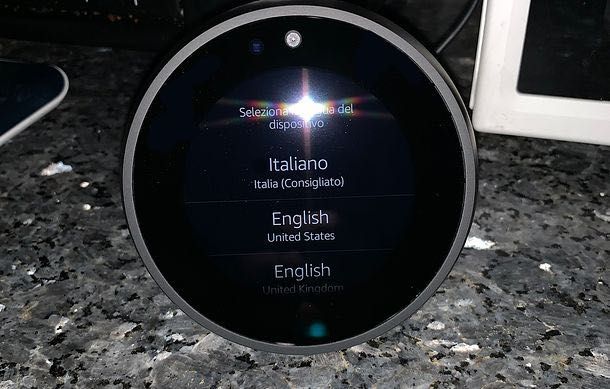
Se, invece, hai a disposizione un Echo con display, puoi facilmente effettuare la configurazione iniziale del dispositivo tramite lo schermo LCD integrato.
Dopo aver collegato l'Echo all'alimentazione, quindi, attendi che compaia il menu principale e seleziona la lingua da utilizzare, presumibilmente l'Italiano.
In seguito, seleziona la rete Wi-Fi alla quale vuoi collegare il dispositivo, digitane la chiave d'accesso, avvalendoti della tastiera mostrata sullo schermo, e tocca il pulsante a forma di freccia, per passare alla fase successiva, durante la quale dovrai accedere al tuo account Amazon e confermare di essere realmente la persona a cui è associato quest'ultimo, indicando, quando eventualmente richiesto, il numero di telefono e il codice di conferma ricevuto via SMS.
Completata la procedura di verifica, configura il tuo fuso orario, assegna un nome all'Echo, specifica se scaricare e installare gli aggiornamenti, qualora disponibili, e il gioco è fatto! Successivamente, potrai iniziare subito a interagire con Alexa tramite i comandi vocali.
Anche in questo caso, ricorda di anteporre la parola “Alexa” a qualsiasi comando tu intenda impartire, per far sì che il dispositivo entri in modalità di ascolto, Quando ciò avviene, la barra luminosa sul davanti dell'Echo dovrebbe illuminarsi.
Tieni presente che una volta terminata la fase di configurazione, il tuo Amazon Echo con display comparirà automaticamente all'interno dell'app Amazon Alexa. Per visualizzare la lista delle azioni più utili, dopo aver avviato la summenzionata app, tocca il pulsante Altro situato in basso a destra e seleziona la voce Cose da provare dal menu che ti viene proposto.
Come configurare Alexa senza app
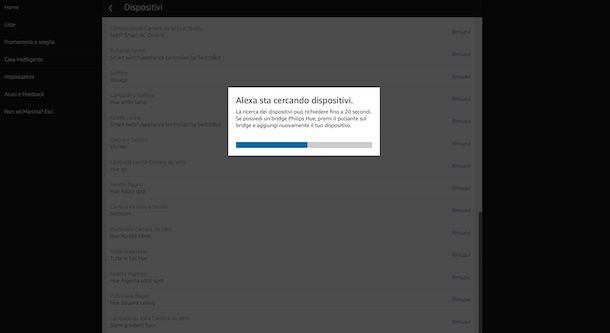
Se non hai a disposizione uno smartphone o un tablet, ti comunico che puoi configurare Alexa senza app, agendo da computer.
Per riuscirci, devi innanzitutto avviare il browser che solitamente usi per navigare su Internet da PC (es. Chrome), visitare questo sito Internet ed effettuare l'accesso al tuo account Amazon.
Una volta visibile la schermata principale, seleziona ala voce Casa intelligente dal menu laterale di sinistra premi sul tasto Trova situato in basso e attendi che vengano identificati nuovi dispositivi, dunque seleziona l'Echo dall'elenco.
A questo punto, clicca sul pulsante Continua, verifica che l'anello luminoso o la barra luminosa sul dispositivo sia di colore arancione, premi nuovamente il pulsante Continua e, utilizzando il menu del tuo sistema operativo, collegati alla rete Wi-Fi.
Fatto ciò, torna alla schermata del browser, clicca sul pulsante Continua e scegli la rete Wi-Fi alla quale collegare il dispositivo (presumibilmente quella di casa), immettendo, quando richiesto, la relativa chiave d'accesso.
A questo punto, non ti resta che continuare la configurazione come ti ho mostrato in precedenza: clicca sul pulsante Continua, specifica se connettere il tuo Echo a una cassa Bluetooth, a un altoparlante tramite cavo AUX oppure se usare lo speaker interno, assicurati che il tuo nome e cognome siano corretti e, per concludere la fase di configurazione, se richiesto conferma la tua identità inserendo, negli appositi campi, il tuo numero di telefono e il codice di verifica ricevuto via SMS.
Come configurare Alexa sui dispositivi non Echo
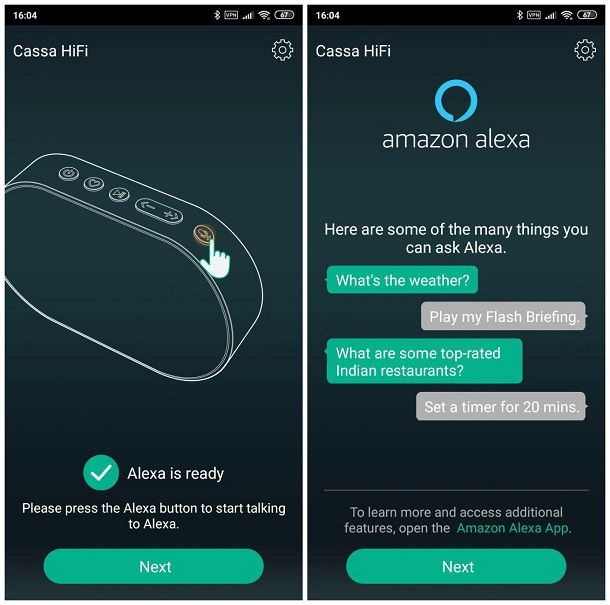
Sebbene l'assistente vocale Alexa sia stato progettato per l'utilizzo tramite i dispositivi Amazon Echo oppure attraverso l'app Amazon Alexa, esistono degli altoparlanti Bluetooth di altre marche, i quali possono essere interfacciati con le API di Amazon, rendendo possibile la fruizione delle funzionalità di Alexa.
In tal caso, la configurazione iniziale del dispositivo (che richiede comunque l'accesso all'account Amazon) deve avvenire tramite l'app ufficiale distribuita con la cassa in questione. In tal caso, tutto ciò che devi fare è abbinare l'app alla cassa tramite la procedura prevista dal produttore (solitamente illustrata nel manuale d'uso dello speaker), accedere al menu principale dell'app e selezionare la voce per aggiungere un nuovo servizio/add new service.
Giunto alla schermata di scelta, non ti resta che selezionare, dalla lista proposta, l'opzione relativa ad Amazon Alexa, e seguire le istruzioni fornite a schermo per ultimare l'abbinamento tra l'account Amazon e lo speaker.
Una volta terminata la fase di configurazione, puoi gestire l'altoparlante al pari di un qualsiasi dispositivo Echo, installando l'app Amazon Alexa e attenendoti ai passaggi che ti ho mostrato nelle sezioni precedenti di questa guida. Con molta probabilità, non potrai attivare la modalità d'ascolto pronunciando la parola “Alexa”, ma dovrai farlo utilizzando l'apposito tasto fisico posto sulla cassa stessa.
Come configurare Alexa Fire Stick

Sei finito su questo mio tutorial perché interessato a capire come configurare Alexa Fire Stick? Se è così, ti rimando alla consultazione della mia guida su come collegare Fire TV Stick ad Alexa. Ti anticipo già che è facilissimo, non hai assolutamente nulla di cui preoccuparti.
Come configurare Alexa alla TV

Vorresti configurare Alex con TV Samsung? Possiedi uno Smart TV con Alexa, ti piacerebbe eseguirne la configurazione, ma non sai in che maniera procedere? Hai un televisore che non integra Alexa e stai cercando di capire come poterlo eventualmente mettere in collegamento con l'assistente virtuale di Amazon? Se è così, puoi leggere la mia guida specifica su come collegare Alexa alla TV. Contrariamente alle apparenze, sappi che configurare Alexa alla TV è un vero e proprio gioco da ragazzi!
Come configurare Alexa con Fastweb NeXXt

Il tuo gestore è Fastweb, ti è stato recapitato un modem NeXXt con Alexa integrata, ma non hai la più pallida idea di come possa essere eseguita la configurazione dell'assistente virtuale di Amazon sul dispositivo? Date le circostanze, per configurare Alexa Fastweb e più precisamente per configurare Alexa con Fastweb NeXXt, ti suggerisco di consultare la mia guida dedicata in maniera specifica proprio a come configurare Alexa Fastweb.
In qualità di affiliati Amazon, riceviamo un guadagno dagli acquisti idonei effettuati tramite i link presenti sul nostro sito.

Autore
Salvatore Aranzulla
Salvatore Aranzulla è il blogger e divulgatore informatico più letto in Italia. Noto per aver scoperto delle vulnerabilità nei siti di Google e Microsoft. Collabora con riviste di informatica e cura la rubrica tecnologica del quotidiano Il Messaggero. È il fondatore di Aranzulla.it, uno dei trenta siti più visitati d'Italia, nel quale risponde con semplicità a migliaia di dubbi di tipo informatico. Ha pubblicato per Mondadori e Mondadori Informatica.






